标题:WPS表格轻松使用斜线单元格,提升文档格式美观度
导语:在制作表格时,斜线单元格是一种常见的布局方式,可以有效地分隔数据,提高文档的整洁度和可读性。本文将详细介绍如何在WPS表格中设置斜线单元格,帮助您轻松提升文档格式美观度。

一、斜线单元格的应用场景
-
部门或岗位区分:在人事管理表格中,使用斜线单元格可以清晰地区分不同部门或岗位的人员信息。
-
时间段划分:在时间管理表格中,斜线单元格可以用来划分时间段,如上午、下午等。
-
数据对比:在数据对比表格中,斜线单元格可以用来分隔对比项,使数据更加直观。
二、WPS表格设置斜线单元格的方法
- 使用“插入”选项卡
(1)选中要设置斜线的单元格。
(2)在“插入”选项卡中,点击“斜线”按钮。
(3)在弹出的下拉菜单中选择合适的斜线样式,点击确定。
- 使用“单元格格式”对话框
(1)选中要设置斜线的单元格。
(2)右键点击选中单元格,选择“单元格格式”。
(3)在弹出的“单元格格式”对话框中,切换到“边框”选项卡。
(4)点击“斜线”按钮,选择合适的斜线样式,点击“确定”。
三、斜线单元格的调整与删除
- 调整斜线单元格
(1)选中要调整斜线的单元格。
(2)右键点击选中单元格,选择“设置单元格格式”。
(3)在“边框”选项卡中,点击“斜线”按钮,选择合适的斜线样式。
(4)点击“确定”,斜线单元格样式将更新。
- 删除斜线单元格
(1)选中要删除斜线的单元格。
(2)右键点击选中单元格,选择“设置单元格格式”。
(3)在“边框”选项卡中,点击“斜线”按钮,选择“无”。
(4)点击“确定”,斜线单元格将被删除。
总结:WPS表格中的斜线单元格设置操作简单,能够有效提升文档的美观度和可读性。在实际应用中,合理运用斜线单元格可以使表格更加清晰、整洁,为您的办公工作带来便利。








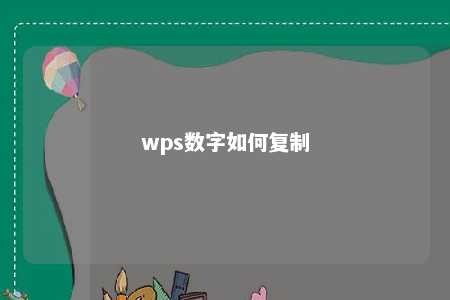


暂无评论
发表评论